Aikainen tietojen varmuuskopiointi voi säästää paljon vaivaa. Android-käyttäjät ovat jo pitkään käyttäneet NANDROID-varmuuskopioita tehdäkseen kopion puhelimen järjestelmästä ja tietojen tallennuslaitteesta laitteen sisäiseen tai ulkoiseen sdcardiin. Nämä varmuuskopiot ovat erittäin hyödyllisiä, jos joudut palaamaan puhelimen aiempaan toimintatilaan, varsinkin jos jotain menee pieleen. NANDROID-varmuuskopiot eivät kuitenkaan salli sinun tallentaa erillisiä kopioita jokaisesta tuoteryhmästä, mikä tarkoittaa, että et voi varmuuskopioida tai palauttaa vain tekstiviestejä, valokuvia tai sovelluksia erikseen. Tätä varten on olemassa monia ratkaisuja tähän, Titanium Backup on tunnetuin, ja truBackup on viimeisin, jonka saatat haluta antaayrittää. Tämä Android-sovellus toimii täydellisesti mainostettuna ja antaa sinun luoda niin monta varmuuskopiota kuin haluat. Voit varmuuskopioida vain haluamasi tiedostotyypit, olivatpa ne sitten yhteystietoja, tekstiviestejä, sovelluksia tai mediatiedostoja. Sen lisäksi, että voit tallentaa varmuuskopioita sisäiseen / ulkoiseen tallennustilaan, sovellus voi myös tallentaa tiedostoja suoraan Dropbox-tiliisi.
truBackup luo melko nopeasti varmuuskopiontiedostoja ja antaa sinun palauttaa ne takaisin muutamalla nopealla kosketuksella. Sovellus luo varmuuskopioita ja tarjoaa myös tavan ajoittaa varmuuskopiotehtävät.
Käyttöliittymä on melko siististi suunniteltu. Päänäyttö antaa pääsyn Varmuuskopiointi, Palautus, Aikataulu ja Omat laitteet -osioihin. Ensimmäisen suorituksensa aikana sovellus kysyy minne haluat tallentaa varmuuskopiotiedoston. Valitsen Dropboxin, sinun on kirjauduttava sisään Dropbox-tiliisi sovelluksen sisällä ja myönnettävä truBackupille vaadittavat oikeudet.


truBackup voi varmuuskopioida useita erityyppisiälaitteesi sisältö, mukaan lukien yhteystiedot, tekstiviestit, sovellukset, valokuvat, videot ja musiikki. Merkitse vain varmuuskopiointiin tarvittavat asiat, paina "Varmuuskopioi nyt" -painiketta ja anna truBackupin suorittaa loput.
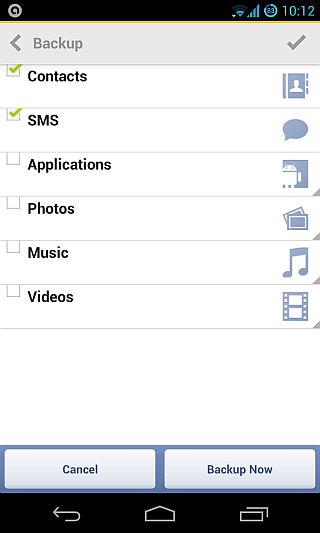
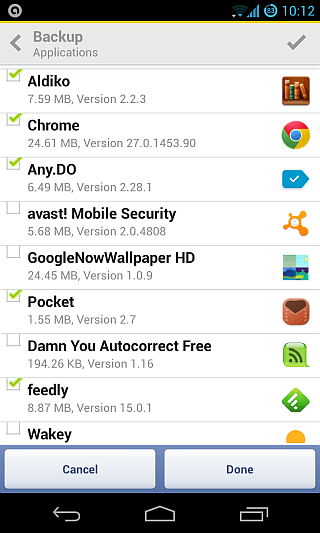
truBackup näyttää meneillään olevan edistymisenvarmuuskopiointitehtävä sekä ilmoitukset, kun tehtävä on alkanut ja kun se on valmis. Voit myös tarkistaa laitteen varmuuskopion tilan ja historian napauttamalla Näytä tila -painiketta sovelluksen päänäytön alaosassa.
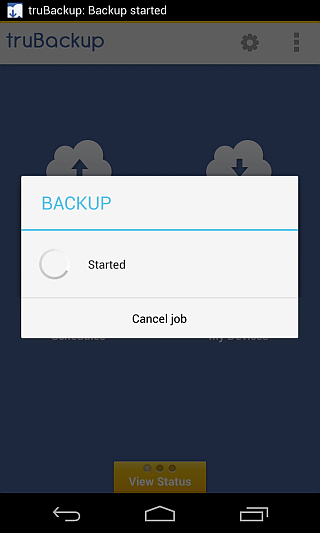
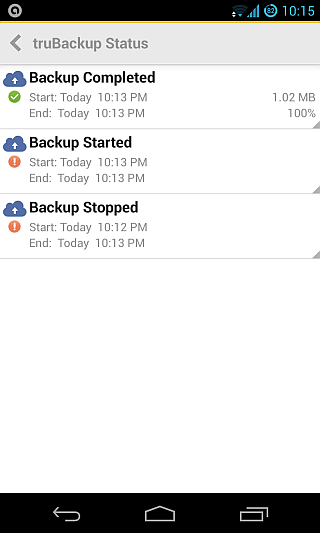
Varmuuskopiotiedostot salataan automaattisestiAES 256-bittinen salaus tarjoaa vahvan suojan tietojen varkauksilta. Haluatko palauttaa tiedostosi? Napauta vain Palauta, valitse sisältö, jonka haluat palauttaa, ja jätä loput truBackupiin.
truBackup antaa myös automatisoida koko varmuuskopionprosessi Aikataulu-ominaisuuden avulla. Saat valita ajoitettuihin varmuuskopioihin sisällytettävän sisällön aivan kuten normaali varmuuskopio ja valita varmuuskopioiden päivittäisestä, viikoittaisesta tai kuukausittaisesta varmuuskopiosta määrittämällä sen aika.
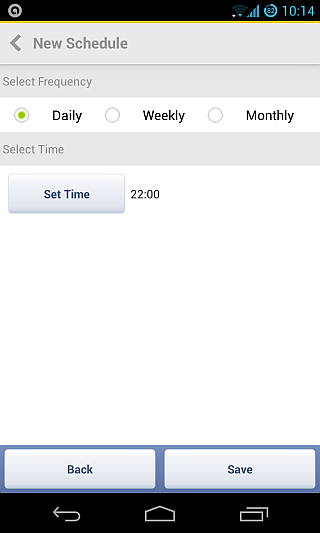
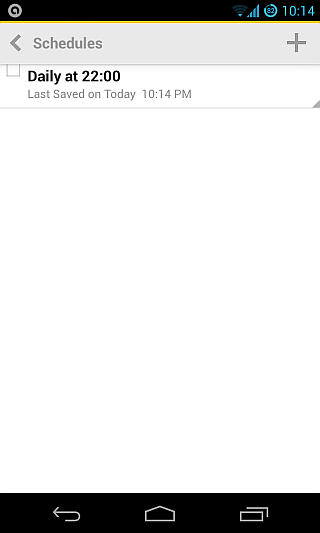
Omat laitteet -osiossa näkyvät kaikkilaitteet, jotka olet liittänyt samaan Dropbox-tiliin, ja niiden varmuuskopiot. Jos sinulla on kytketty useita laitteita, voit palauttaa myös varmuuskopioidut tiedot toisiinsa napauttamalla laitteen kuvaketta ja valitsemalla palautettavat tiedot.
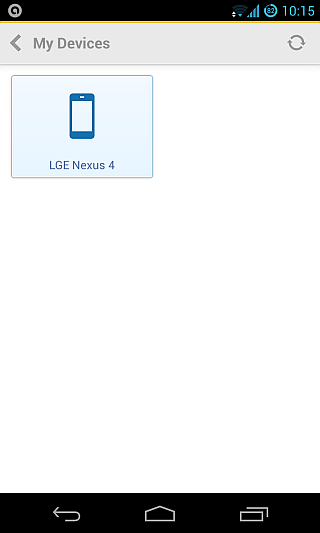
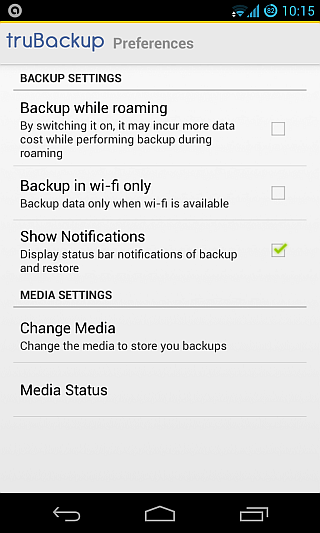
Jos et halua rasittaa liikaakuukausittainen mobiilidatarajoitus varmuuskopioille Dropboxiin, voit merkitä Varmuuskopioi vain Wi-Fi -vaihtoehdon sovelluksen Asetukset-näytössä. Sieltä löytyy myös muutama asetus, mukaan lukien varmuuskopioiden kytkeminen verkkovierailutilassa ja sovelluksen ilmoitusten kytkeminen päälle tai pois päältä. Voit myös muuttaa varmuuskopiovälineitä, jos haluat vaihtaa Dropboxista sisäiseen / ulkoiseen SD-korttiin tai päinvastoin.
Olisi ollut kiva, jos sovellus voisi myösvarmuuskopioi puhelulokit, järjestelmäasetukset ja kaikki sovellukseen liittyvät asetukset ja tiedot, vaikka voimme toivoa, että kehittäjä lisää nämä ominaisuudet tulevaisuudessa ainakin juurtuneiden laitteiden käyttäjille. truBackup tarjoaa premium-version ilmaiseksi lanseeraustarjouksena, joten haluat ehkä tarttua sopimukseen niin nopeasti kuin pystyt. Sovellus voidaan ladata Google Play Kaupasta alla olevan linkin kautta.
Lataa truBackup Androidille
Haroon Q. Raja osallistui tähän viestiin.













Kommentit